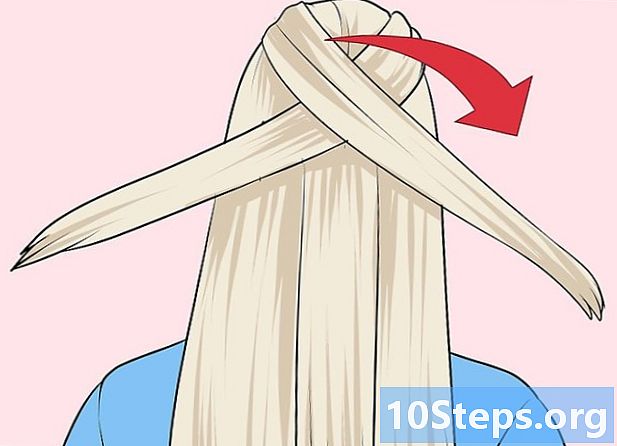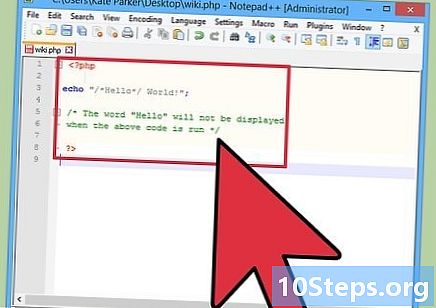Tartalom
A Repülőgép mód letiltja a mobilszolgáltatást Android-eszközén, lehetővé téve a repülés közbeni használatát. Ez a mód akkor is hasznos, ha csendet és nyugalmat szeretne a hívásokból, de mégis használni szeretné a telefont, vagy ha energiatakarékos az akkumulátorral. A Repülős mód bekapcsolása után a Wi-Fi és a Bluetooth jeleket újra kikapcsolhatja anélkül, hogy kikapcsolná azokat.
Lépések
1/3 rész: A be / ki menü használata
- Tartsa nyomva a Be / Ki gombot. Nem sokkal később egy menü jelenik meg.
- Válassza a "Repülőgép mód" vagy a "Repülési mód" lehetőséget. Néhány eszköz csak egy repülőgép ikont jelenít meg a "Repülőgép üzemmód" név helyett.
- Ha ez a menü nem érhető el ebben a menüben, olvassa el a következő részt.
- Győződjön meg arról, hogy a Repülős mód engedélyezve van. Ezt az értesítési sáv Repülős mód ikonjára kattintva ellenőrizheti. Helyettesíti a cellás jelsávokat, jelezve, hogy a telefonszolgáltatás ki van kapcsolva.
- Kattintson ide a Wi-Fi és a Bluetooth bekapcsolásához repülőgépes módban.
2/3 rész: A beállítások menü használata
- Nyissa meg eszközén a „Beállítások” alkalmazást. Megtalálhatja a kezdőképernyőn vagy az alkalmazások képernyőn. Egyes eszközök lehetővé teszik a Beállítások elérését az értesítési sávon található parancsikon segítségével.
- Válassza a "Több" vagy a "További hálózatok" lehetőséget. Megtalálja őket a Beállítások menü első lehetőségei alatt.
- Lehet, hogy erre nincs szükség. Néhány telefon a "Beállítások" menü kezdőképernyőjén megjeleníti a "Repülőgép mód" vagy a "Repülési mód" opciót.
- Jelölje be a "Repülőgép mód" vagy a "Repülési mód" jelölést. Ez aktiválja a Repülő üzemmódot a készüléken.
- Győződjön meg arról, hogy a Repülős mód engedélyezve van. A cella jelsávjai helyett egy repülőgép ikon látható. Ez azt jelzi, hogy aktiválták.
- A következő szakaszban megtudhatja, hogyan kapcsolhatja be újra a Wi-Fi vagy a Bluetooth jelet a Repülő üzemmód aktiválása után.
3/3 rész: A Wi-Fi vagy a Bluetooth engedélyezése
- Tudja meg, mikor kapcsolhatja be a Wi-Fi vagy a Bluetooth funkciót. 2013-ban a Szövetségi Légiközlekedési Hivatal kijelentette, hogy a repülés során mindenkor engedélyezettek olyan okostelefonok, amelyek nem sugároznak mobiljeleket. Bármikor bekapcsolhatja a Wi-Fi-t vagy a Bluetooth-t, amíg az eszköz repülőgépes módban van, de sok járat nem kínálja a Wi-Fi-t 10 000 láb alatt.
- Nyissa meg eszközén a "Beállítások" menüt. Megtalálhatja a kezdőképernyőn vagy az alkalmazások képernyőn, és egyes eszközökhöz parancsikon tartozik az értesítési sávban.
- Kapcsolja be a Wi-Fi-t. A Wi-Fi automatikusan kikapcsol, amikor készülékét repülőgépes üzemmódba kapcsolja, de újra bekapcsolhatja, miközben továbbra is kikapcsolja a mobilszolgáltatást.
- Kapcsolja be a Bluetooth funkciót. Mint a Wi-Fi, úgy a Bluetooth is. Újra aktiválhatja a Beállítások menüben.